Rövid útmutató: Bizalmas főkönyv létrehozása az Azure Portal használatával
Az Azure confidential ledger egy felhőalapú szolgáltatás, amely magas integritású tárolót biztosít az olyan bizalmas adatnaplókhoz és rekordokhoz, amelyekhez az adatok sértetlenek maradnak. Az Azure bizalmas főkönyvével kapcsolatos további információkért és a bizalmas főkönyvben tárolhatókra vonatkozó példákért tekintse meg a Microsoft Azure bizalmas főkönyvét.
Ha nem rendelkezik Azure-előfizetéssel, első lépésként hozzon létre egy ingyenes Azure-fiókot.
Ebben a rövid útmutatóban egy bizalmas főkönyvet hoz létre az Azure Portallal.
Előfeltételek
- Előfizetés tulajdonosa – Bizalmas főkönyvet csak azok a felhasználók hozhatnak létre, akik tulajdonosi engedélyekkel rendelkeznek az Azure-előfizetéshez. A rövid útmutató folytatása előtt győződjön meg arról, hogy rendelkezik a megfelelő hozzáféréssel .
Bejelentkezés az Azure-ba
Jelentkezzen be az Azure Portalra.
Bizalmas főkönyv létrehozása
- Az Azure Portal menüjében vagy a Kezdőlapon válassza az Erőforrás létrehozása lehetőséget.
- A Keresőmezőbe írja be a "Bizalmas főkönyv" kifejezést, válassza ki az említett alkalmazást, majd válassza a Létrehozás lehetőséget.
- A Bizalmas könyvelés létrehozása szakaszban adja meg a következő információkat:
- Név: Adjon meg egy egyedi nevet.
- Előfizetés: Válassza ki a kívánt előfizetést.
- Erőforráscsoport: Válassza az Új létrehozása* lehetőséget, és adjon meg egy erőforráscsoportnevet.
- Hely: A lekéréses menüben válasszon egy helyet.
- A többi beállítást hagyja az alapértelmezett értéken.
- Válassza a Biztonság lapot.
- Most már hozzá kell adnia egy Microsoft Entra-azonosító- vagy tanúsítványalapú felhasználót a bizalmas főkönyvhez a "Rendszergazda" szerepkörrel. Ebben a rövid útmutatóban egy Microsoft Entra ID-alapú felhasználót vehet fel. Válassza a + Microsoft Entra ID-alapú felhasználó hozzáadása lehetőséget.
- Hozzá kell adnia egy Microsoft Entra-azonosító- vagy tanúsítványalapú felhasználót. Keressen rá a jobb oldali panelen az e-mail-címére. Jelölje ki a sort, majd válassza a Kijelölés lehetőséget a panel alján. Előfordulhat, hogy a felhasználói profil már szerepel a Microsoft Entra ID-alapú felhasználói szakaszában, ebben az esetben nem veheti fel újra magát.
- A Ledger Role legördülő listában válassza a Rendszergazda lehetőséget.
- Válassza a Felülvizsgálat és létrehozás lehetőséget. Az ellenőrzés után válassza a Létrehozás lehetőséget.
Amikor az üzembe helyezés befejeződött, válassza az Erőforrás megnyitása lehetőséget.
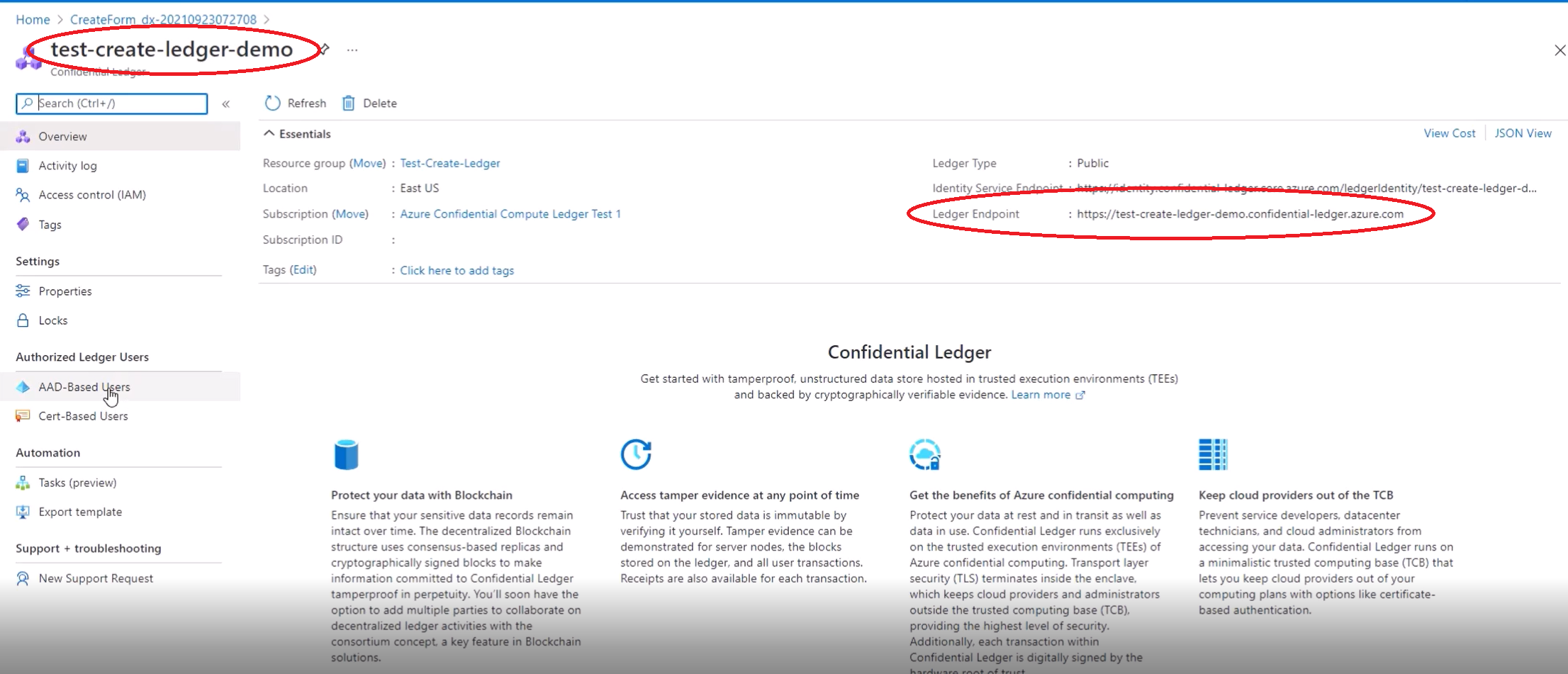
Jegyezze fel ezt a két tulajdonságot:
- bizalmas főkönyv neve: A példában ez a "test-create-ledger-demo". Használja ezt a nevet más lépésekhez.
- Ledger-végpont: A példában ez a végpont.
https://test-create-ledger-demo.confidential-ledger.azure.net/
Ezekre a tulajdonságnevekre szüksége lesz az adatsík bizalmas főkönyvével való tranzakcióhoz.
Az erőforrások eltávolítása
Erre a rövid útmutatóra épülnek a többi Azure-beli bizalmas tranzakciónapló-cikk. Ha folytatni szeretné a munkát a következő cikkekkel, érdemes lehet ezeket az erőforrásokat a helyén hagyni.
Ha már nincs rá szükség, törölje az erőforráscsoportot, amely törli a bizalmas főkönyvet és a kapcsolódó erőforrásokat. Az erőforráscsoport törlése a Portalon keresztül:
Írja be az erőforráscsoport nevét a Portal tetején található keresőmezőbe. Amikor az eredmények listájában megjelenik az ebben a rövid útmutatóban használt erőforráscsoport, jelölje ki.
Válassza az Erőforráscsoport törlése elemet.
Az ERŐFORRÁSCSOPORT NEVE: mezőbe írja be az erőforráscsoport nevét, és válassza a Törlés lehetőséget.
Következő lépések
Ebben a rövid útmutatóban létrehozott egy bizalmas főkönyvet az Azure Portal használatával. Ha többet szeretne megtudni az Azure bizalmas naplójáról és az alkalmazásokkal való integrálásáról, folytassa az alábbi cikkekkel.